Monet suositut selaimet ovat kehittäneet luottokorttitietojen automaattisen täytön toiminnon käyttäjien mukavuuden vuoksi. Tämä ominaisuus on myös Operassa. Voit tallentaa luottokorttitietosi, kun maksat verkossa tai manuaalisesti Asetuksissa.
Tällä ominaisuudella on myös toinen käyttötarkoitus. Voit myöhemmin tarkastella luottokorttitietojasi, jotka on tallennettu Operaan. Voit tehdä tämän siirtymällä asetuksiin ja valitsemalla Tietosuoja ja suojaus -välilehden. Löydät Maksutavat-kohdan, johon kaikki korttisi tiedot on tallennettu. Löydät kaikki korttisi tiedot, kuten kortin numeron, omistajan nimen, CVV-numeron ja vanhenemispäivän.
Löydät tarkemmat vaiheet kuvakaappauksilla alta.
Kuinka nähdä tallennetut maksutavat Opera-työpöydällä
Jos päätät tarkistaa, mitkä kartat on tallennettu Opera-selaimeesi, sinun on noudatettava näitä vaiheittaisia ohjeita:
- Etsi Opera- valikkopainike, jota edustaa kolme päällekkäin pinottua vaakaviivaa . Se löytyy yleensä selainikkunan oikeasta yläkulmasta.
- Valitse avattavasta luettelosta ”Siirry kaikkiin selaimen asetuksiin”. Tämä avaa Opera-asetukset -sivun uudelle välilehdelle.
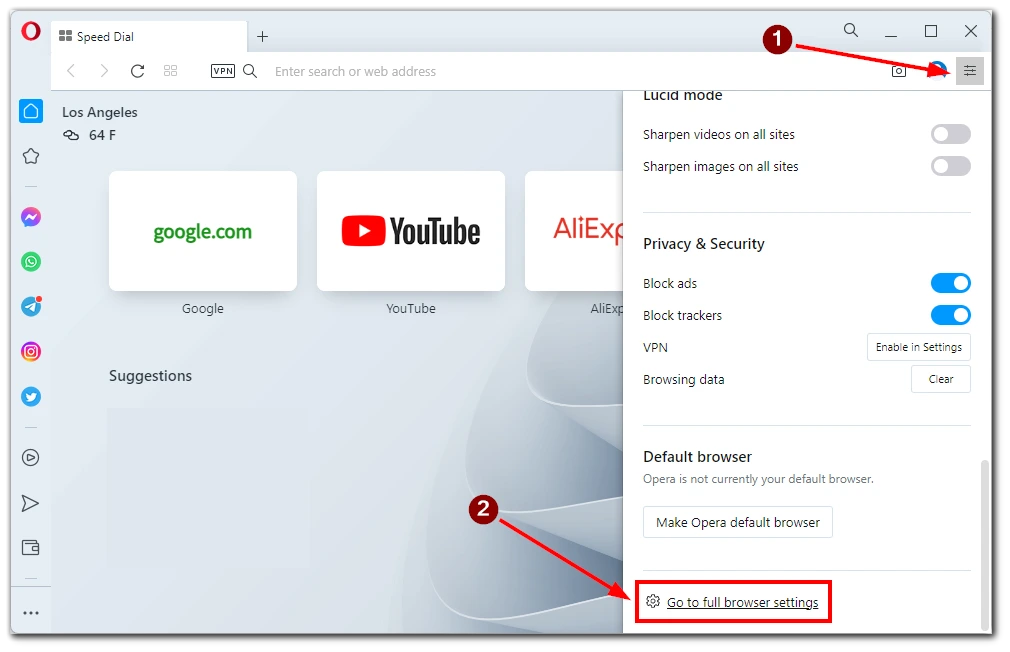
- Napsauta Asetukset-sivun vasemmassa sivupalkissa ”Tietosuoja ja turvallisuus” -välilehteä .
- Tietosuoja ja turvallisuus -osiossa Maksutavat-vaihtoehtoa . Tämä vie sinut Maksutavat-asetussivulle.
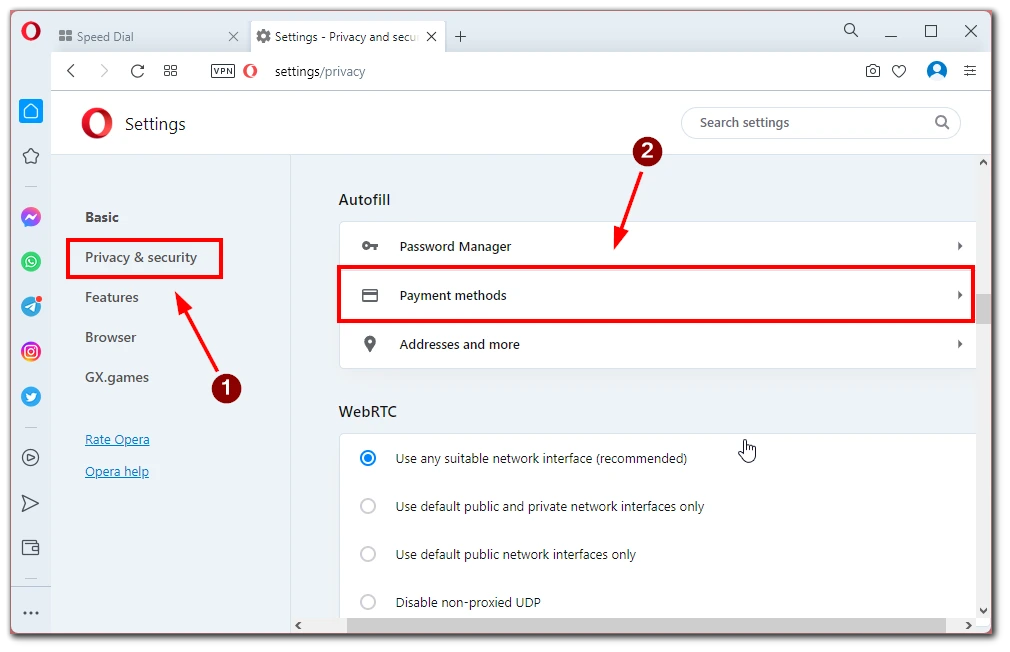
- Maksutavat-sivulla näet luettelon kaikista Operaan tallentamistasi maksutavoista. Kutakin tallennettua korttia edustavat sen kortin logo, viimeiset neljä numeroa ja niihin liittyvät tiedot, kuten kortinhaltijan nimi ja viimeinen voimassaolopäivä.
- Napsauta korttia nähdäksesi lisätietoja tietystä maksutavasta. Tämä laajentaa kortin tietoja ja paljastaa lisätietoja, kuten kortin täydellisen numeron, laskutusosoitteen ja kaikki kyseiseen maksutapaan liittyvät huomautukset tai kommentit.
Seuraamalla näitä yksityiskohtaisia vaiheita voit helposti käyttää ja tarkastella tallennettuja maksutapojasi Operassa. Tämä ominaisuus on hyödyllinen verkkotapahtumien hallinnassa ja virtaviivaistetun kassakokemuksen tarjoamisessa.
Kuinka muokata tai poistaa tallennettua korttia Operasta
Jos haluat tehdä muutoksia tallennettuun korttiin Operassa tai poistaa sen maksutapaluettelostasi, voit noudattaa näitä yksityiskohtaisia ohjeita:
- Napsauta selainikkunan oikeassa yläkulmassa olevaa Opera- valikkopainiketta .
- Valitse avattavasta valikosta ”Siirry koko selaimen asetuksiin”.
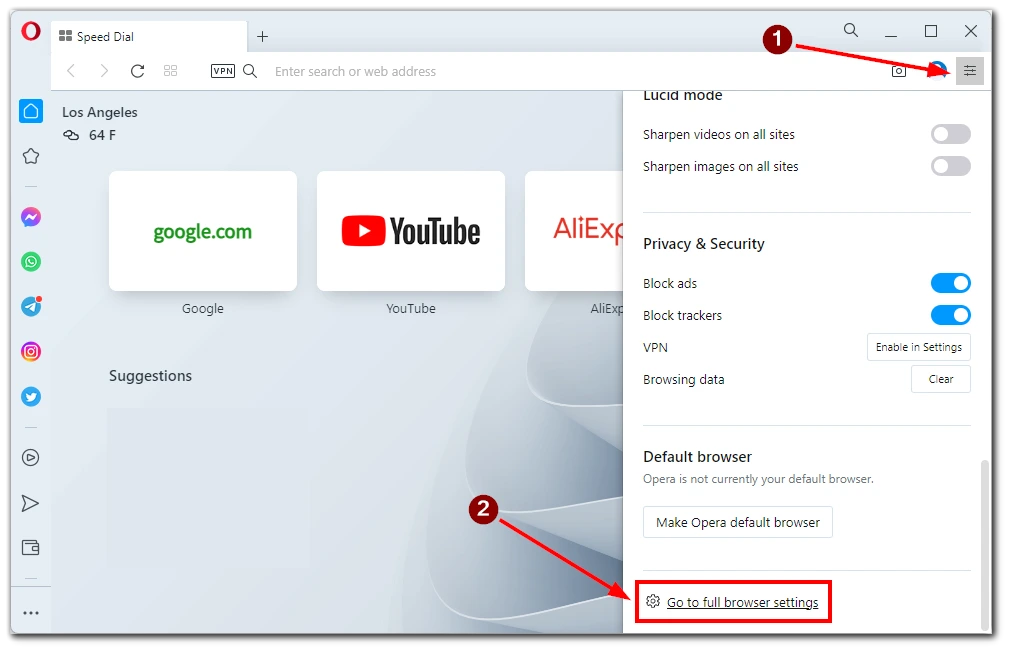
- Napsauta Asetukset-sivun vasemmassa sivupalkissa ”Tietosuoja ja turvallisuus” -välilehteä. Vieritä alas ja valitse vaihtoehdoista ”Maksutavat” .
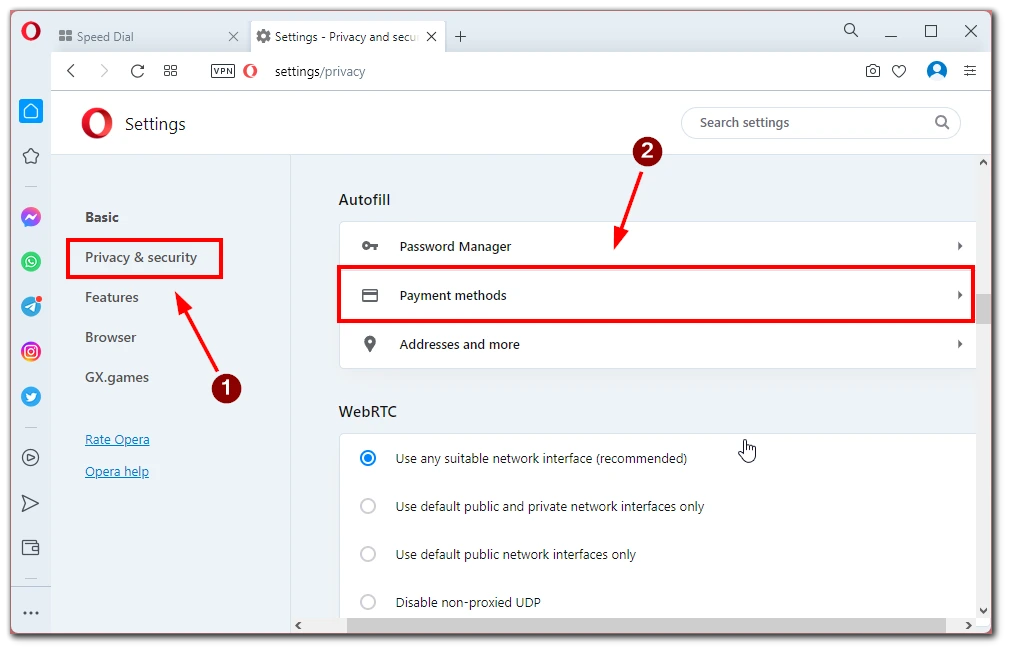
- Selaa tallennettujen maksutapojen luetteloa, kunnes löydät kortin, jota haluat muokata tai poistaa.
Muokkaa tallennettua korttia:
- Voit muokata kortin tietoja napsauttamalla sen vieressä olevaa kolmea pistettä .
- Napsauta Muokkaa-vaihtoehtoa , jolloin näkyviin tulee lomake, jossa on muokattavat kentät kortin tiedoille.
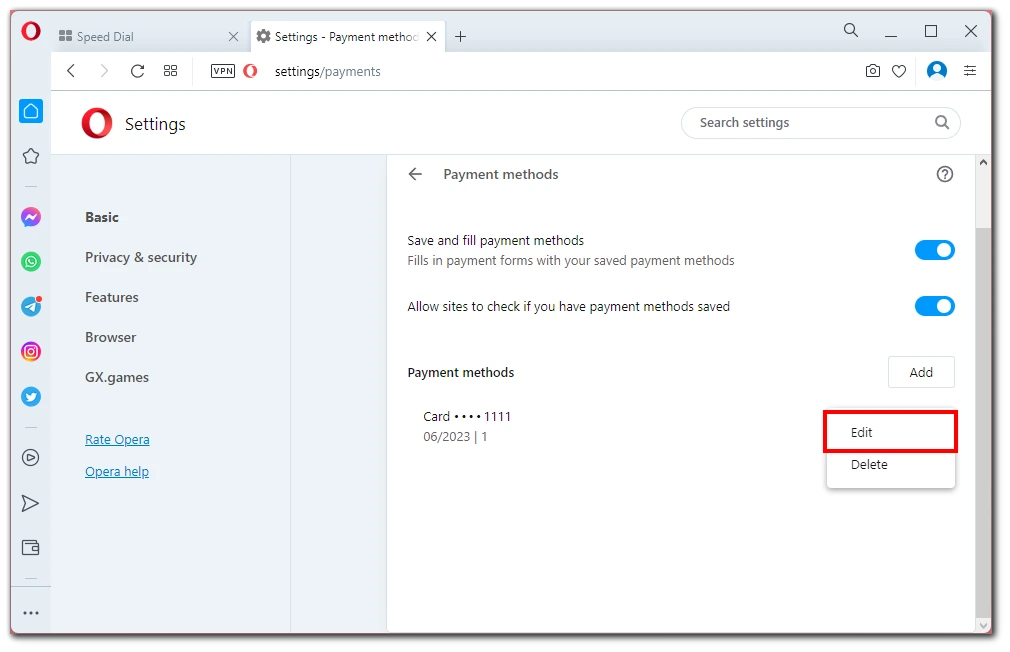
- Tee muutoksia kortin numeroon, viimeiseen voimassaolopäivään, kortinhaltijan nimeen, laskutusosoitteeseen tai muihin asiaankuuluviin tietoihin.
- Kun olet muokannut kortin tietoja, paina ”Tallenna” -painiketta vahvistaaksesi muutokset. Päivitetyt tiedot tallennetaan ja kortti näkyy tekemäsi muutokset.
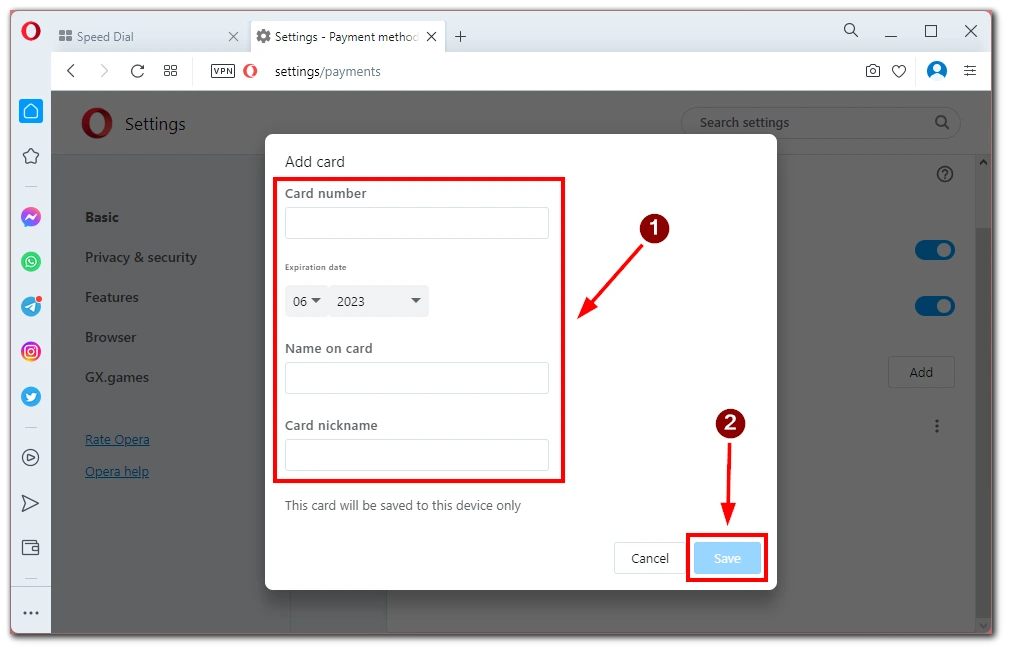
Tallennetun kortin poistaminen:
- Jos haluat poistaa tallennetun kortin, etsi kortti luettelosta ja napsauta kortin vieressä olevaa kolmen pisteen valikkokuvaketta . Tämä avaa kyseisen kortin vaihtoehtojen valikon.
- valikosta Poista . Opera voi pyytää vahvistusta varmistaakseen, että haluat jatkaa poistamista.
- Vahvista poistaminen , niin kortti poistetaan tallennetuista maksutavoistasi.
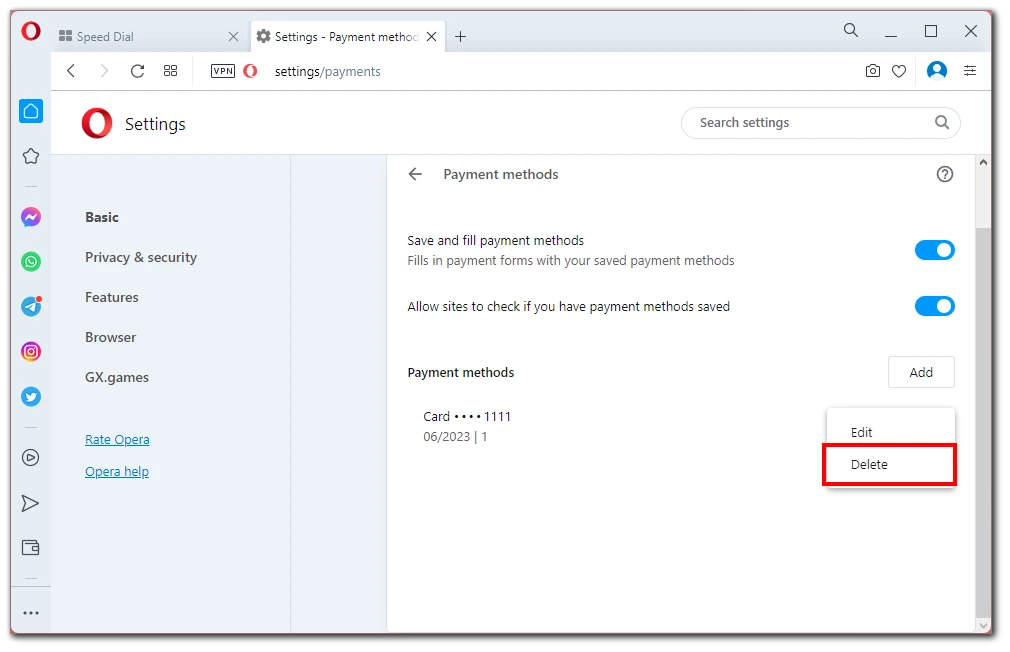
Kun olet muokannut tai poistanut kortin, saatat joutua päivittämään Maksutavat-sivun nähdäksesi päivitetyn luettelon. Voit tehdä tämän napsauttamalla Päivitä-painiketta tai sulkemalla ja avaamalla Asetukset-välilehden.
Joudutpa päivittämään korttitietoja vanhenemisen, tietojesi muutosten vuoksi tai poistamaan kortin, jota et enää halua käyttää, Opera tarjoaa yksinkertaisen prosessin maksutapojen tehokkaaseen hallintaan.
Kuinka lisätä luottokortti Operaan
Jos haluat lisätä uuden luottokortin Operan tallennettujen maksutapojen luetteloon, voit noudattaa näitä yksityiskohtaisia ohjeita:
- Napsauta selainikkunan oikeassa yläkulmassa olevaa Opera-valikkopainiketta. Valitse avattavasta valikosta ”Siirry koko selaimen asetuksiin”.
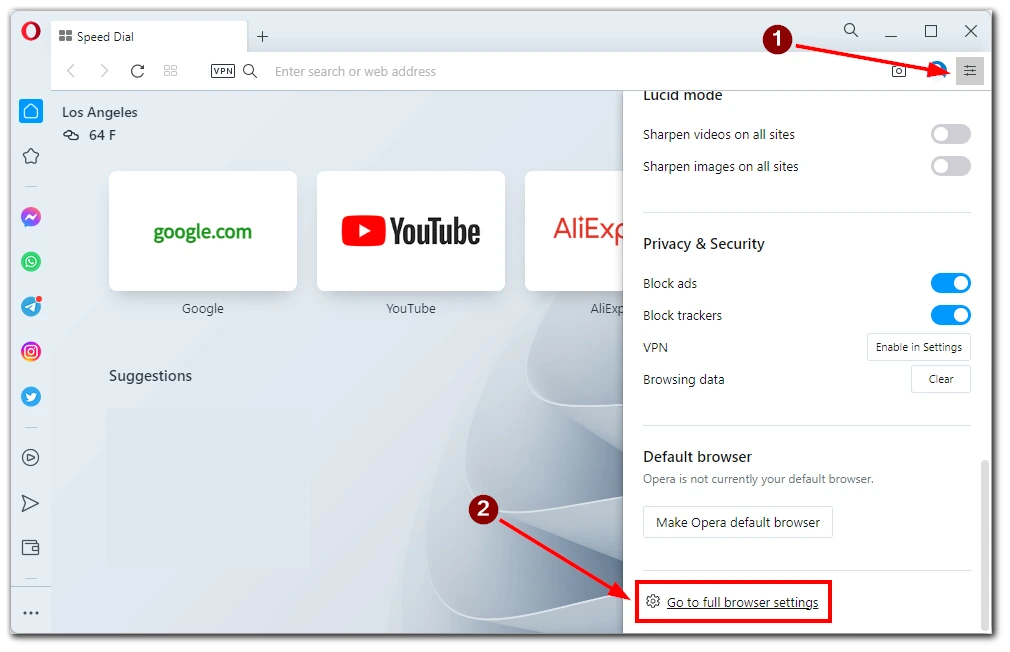
- Napsauta Asetukset-sivun vasemmassa sivupalkissa ”Tietosuoja ja turvallisuus” -välilehteä. Vieritä alas ja valitse vaihtoehdoista ”Maksutavat” .
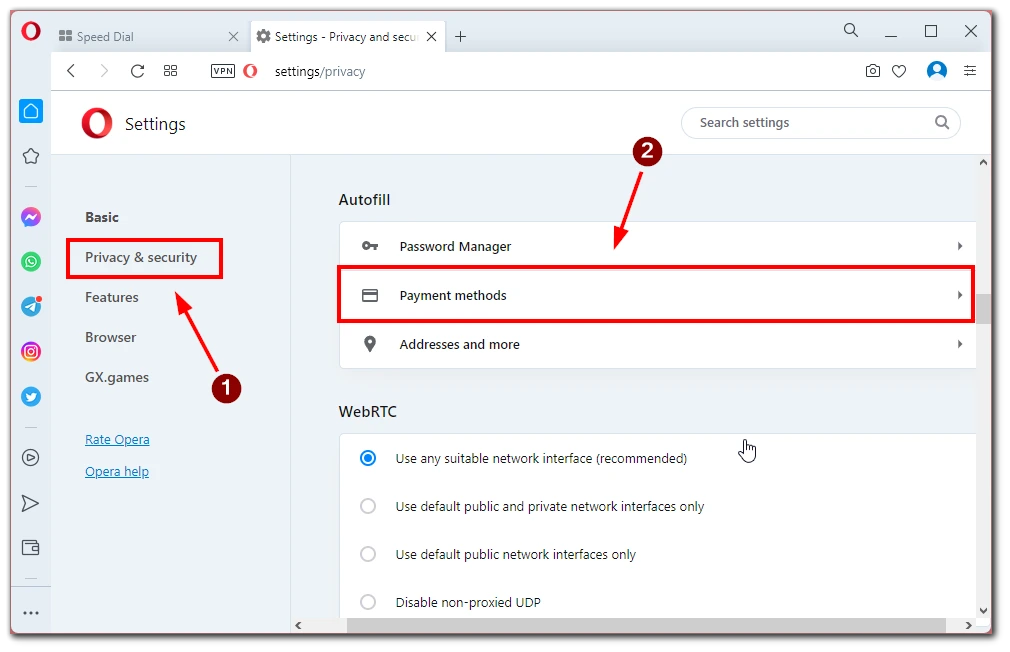
- Etsi ”Lisää” -painike tallennettujen maksutapojen luettelon ylä- tai alareunasta. Napsauta tätä painiketta aloittaaksesi uuden kortin lisäämisen.
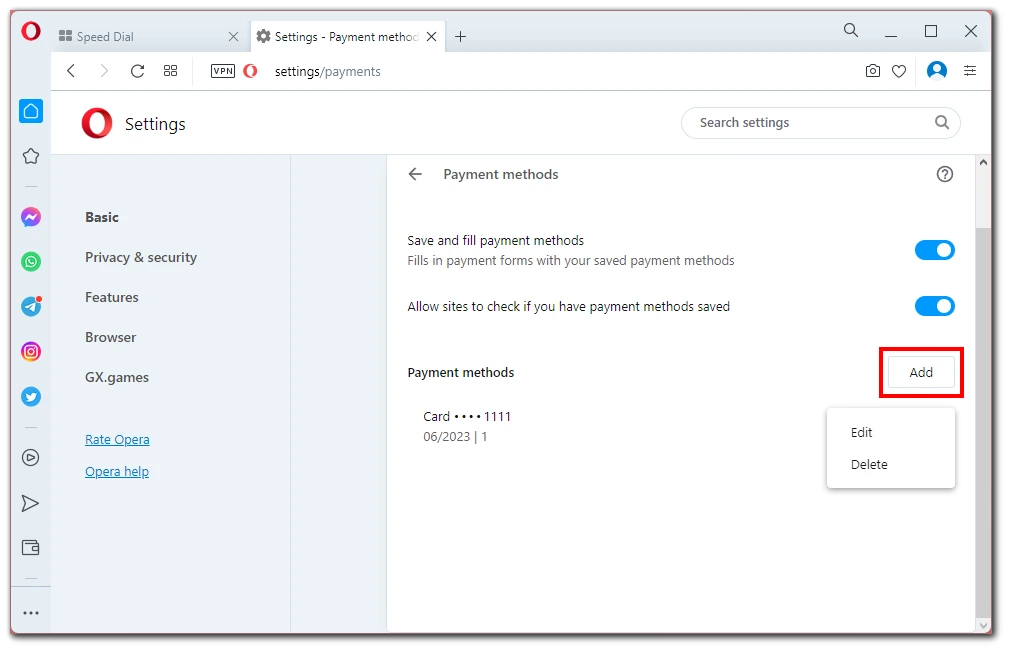
- Näkyviin tulee lomake, jossa on kentät uuden luottokortin vaadittujen tietojen syöttämiseksi.
- Aloita kirjoittamalla kortin numero sille varattuun kenttään. Varmista, että syötät koko kortin numeron ilman välilyöntejä tai välilyöntejä.
- seuraavaksi kortin viimeinen voimassaolopäivä . Tämä koostuu yleensä kuukaudesta ja vuodesta.
- Anna kortinhaltijan nimi täsmälleen siinä muodossa kuin se näkyy luottokortissa.
- Jotkin lomakkeet voivat myös pyytää lisätietoja, kuten kortin suojakoodin (CVV/CVC) tai korttiin liittyvän laskutusosoitteen. Täytä nämä kentät vastaavasti.
- Ennen kuin tallennat uuden kortin, tarkista huolellisesti antamasi tiedot. Tarkista kortin numero, viimeinen voimassaolopäivä, kortinhaltijan nimi ja muut asiaankuuluvat tiedot tarkkuuden varmistamiseksi.
- Kun olet tarkistanut ja vahvistanut syötettyjen tietojen oikeellisuuden, napsauta Tallenna- painiketta lisätäksesi uuden luottokortin Operan tallennettuihin maksutapoihin.
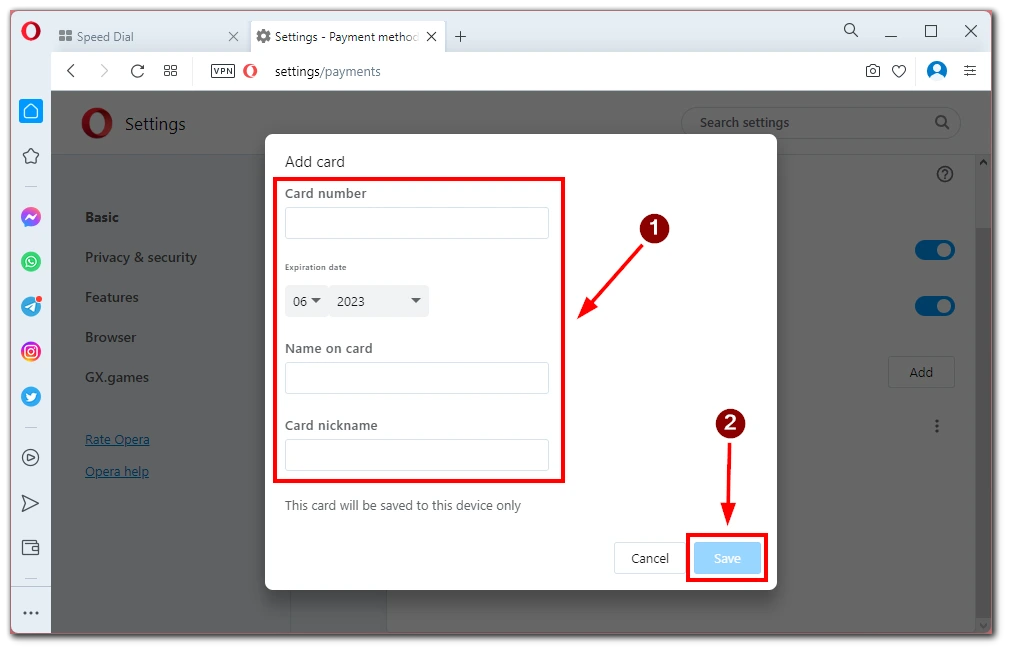
Tämän ominaisuuden avulla pääset kätevästi käsiksi korttitietoihisi verkkotapahtumien aikana, mikä tekee kassaprosessista tehokkaampaa ja saumattomampaa. Muista varmistaa syötettyjen tietojen oikeellisuus välttääksesi ongelmat käytettäessä korttia tuleviin tapahtumiin.
Onko mahdollista tallentaa kortti Opera-mobiiliin?
Opera mobiililaitteille ei sisällä sisäänrakennettua ominaisuutta maksutapojen tai luottokorttien tallentamiseen. Mobiililaitteille on kuitenkin saatavilla vaihtoehtoisia ratkaisuja, jotka tarjoavat samanlaisia toimintoja.
Android-käyttäjille Google Pay on laajalti käytetty mobiilimaksualusta, jonka avulla voit tallentaa luottokorttitietosi turvallisesti ja suorittaa maksuja tuetuissa sovelluksissa ja verkkosivustoilla. Voit asentaa Google Pay -sovelluksen Google Play Kaupasta ja lisätä luottokorttitietosi ohjeiden mukaan.
Samoin iOS-käyttäjille Apple Pay tarjoaa turvallisen ja kätevän tavan tallentaa luottokorttitiedot iPhoneen tai iPadiin. Lisäämällä kortit Wallet-sovellukseen ja todentamalla Touch ID:llä tai Face ID:llä voit suorittaa maksuja Apple Paylla tuetuissa sovelluksissa, verkkosivustoilla ja fyysisissä myymälöissä.
Onko turvallista tallentaa korttitietoja Opera-selaimeen?
Korttitietojen tallentamisen turvallisuus Opera-selaimeen on käyttäjien kannalta perusteltu huolenaihe. Opera ottaa käyttäjien turvallisuuden ja yksityisyyden vakavasti. Kun tallennat korttitietoja, Opera salaa ja tallentaa tiedot paikallisesti laitteellesi. Korttitietojasi ei välitetä Operan palvelimille eikä kukaan muu Operaa käyttävä ole saatavilla.
On kuitenkin tärkeää huomata, että mikään tallennusmenetelmä ei ole täysin idioottivarma, ja arkaluonteisten tietojen tallentamiseen liittyy aina riski. Vahvoja salasanoja ja säännöllistä selaimen ja käyttöjärjestelmän päivittämistä suositellaan parhaan mahdollisen turvallisuuden takaamiseksi. Muista, että jos joku pääsee käsiksi tietokoneellesi, tämä tunkeilija pääsee helposti käsiksi Operaan tallennettuihin korttitietoihin.
Voivatko Opera GX ja Opera Crypto Browser myös tallentaa kortteja?
Opera GX ja Opera Crypto Browser, kuten tavallinen Opera-selain, tarjoavat mahdollisuuden tallentaa maksutapoja. Korttien katselu, poistaminen ja lisääminen tallennettuihin maksutapoihin tapahtuu samalla tavalla kuin aiemmissa vaiheissa.
On kuitenkin tärkeää ymmärtää, että vaikka nämä selaimet voivat tarjota lisäominaisuuksia, jotka on räätälöity tiettyihin käyttötapauksiin (kuten pelaamiseen tai kryptovaluuttaan), korttitietojen tallennuksen taustalla olevat suojaustoimenpiteet ovat yhdenmukaisia tavallisen Opera-selaimen kanssa.










